日常で実際に使ってみると見えてくる“テレビ全番組録画”の便利さ。この連載では、パナソニックの全録レコーダーの低価格モデルをライターが自腹で購入、本機としばらく付き合ううちに見えてきた便利さや気になることをレビューしていきます。
指定したチャンネルの全番組を自動録画し、HDDがいっぱいになると古いものから自動消去。「DMR-BRX2020」は、最大6チャンネルを常にキープできる「全自動ディーガ」の低価格モデルです。

録画予約なしで全番組を常に保存してくれるので、話題になった番組も見逃さなくなる、非常に心強い一台。自動録画された番組は、番組表形式の「チャンネル録画一覧」で過去にさかのぼってチェックし、ここから好きなときに再生できます。
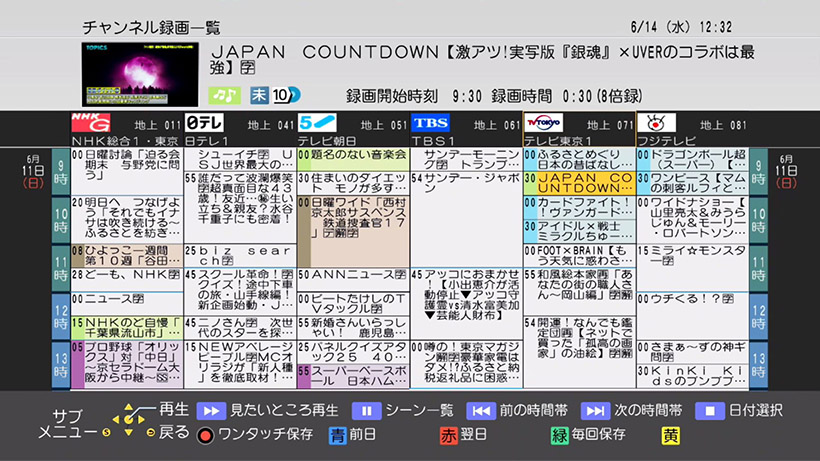
そんな本機は、いったいどのぐらいの番組をストックしておけるのか。これは録画するチャンネル数、画質より変動しますが、「DMR-BRX2020」のおすすめ設定では【約7日間】ぶんとなります。筆者の場合は1TBの外付けHDDを増設したことで、これを【約11日間】ぶんまで延長して使い始めました。

しかし、使い続けていると欲が出てくるもので……11日分の全録では少し物足りなくなってきて、「せめて2週間前の番組をさかのぼれるようにしたい」と思うようになってきました。
見ていない時間帯をカットして全録期間を延長できる
HDD容量の節約など、何か効率的なやり方はないものか……と思っていたら、ありました。「全自動ディーガ」には、番組の視聴履歴を自動チェックするという機能があります。これは2016年モデルから採用されている機能で、再生した番組の放送時間帯とジャンルを自動的に分析し、「まったく見ていない時間帯」や「ほぼ見ていない番組ジャンル」を明らかにすることで、特定の時間帯だけ全録を停止したり、特定のジャンルだけ画質を下げたりといった細かい設定を簡単に行うことができます。
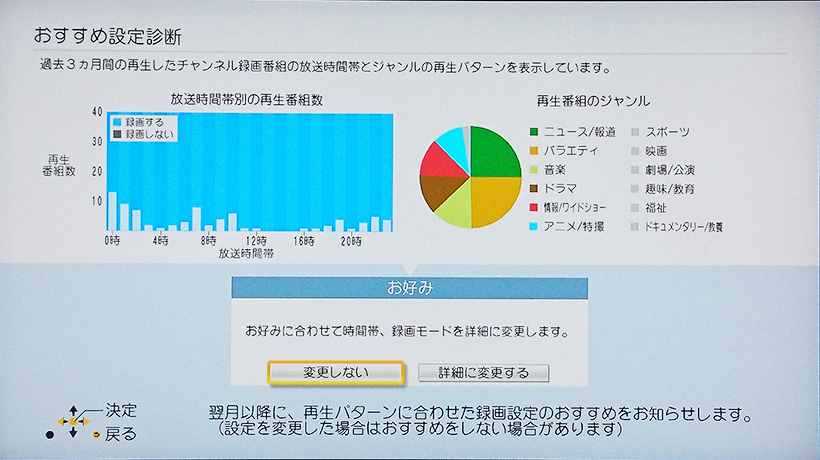
やがて本機を1か月ほど使い込んだ頃、下のような診断結果が表示されました。
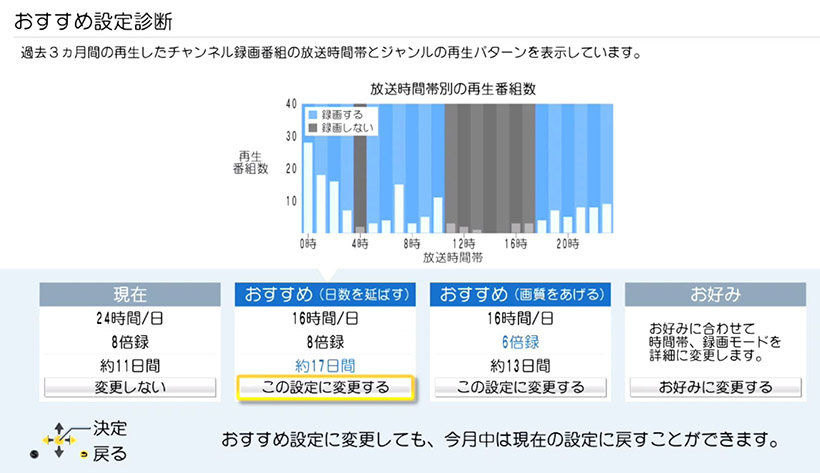
診断結果によると、筆者の場合、「早朝4時代」と「ワイドショーの時間帯である11時~17時台」の番組をほとんど見ていなかったことが判明。この結果を受け、上記の時間帯には全録をストップする「おすすめ」の設定が現れます。ここで「おすすめ(日数を延ばす)」設定に変更すると、これまで【約11日間】だった全番組録画の期間が【約17日間】まで延長できるように!
診断が自動で行われ、それに応じたおすすめの設定も提案してくれるので、誰でも簡単に自分の視聴スタイルに合った設定が行えます。全録のキモである“録画日数”を、自動診断で簡単に変えられるのはなかなか画期的です。
こだわりたい派にはマニュアル設定も
「おすすめ設定診断」で提案されたとおりに設定を変えてもほぼ問題はありませんが、こだわりたい場合は、さらにマニュアルで思い通りの設定に変えていくこともできます。
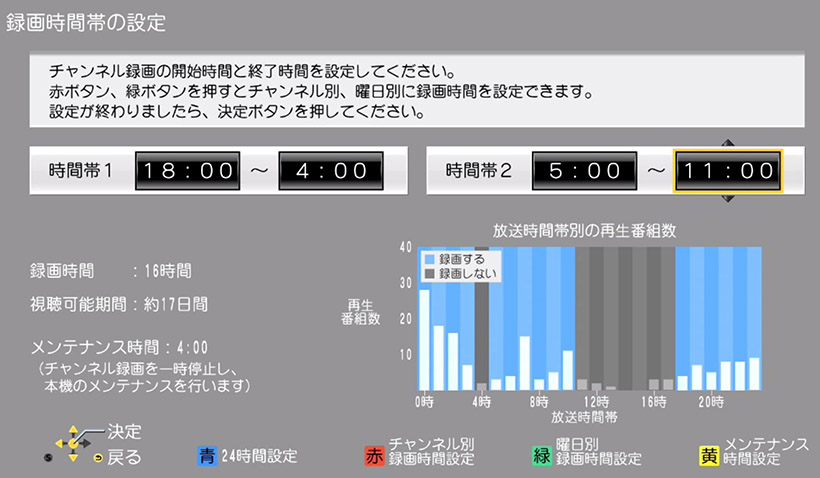
録画時間は、2つの時間帯に分けて指定することが可能。録画がすべて停止するメンテナンス時間は初期設定だと早朝4:00になっていますが、これを昼間などに変更することもできます。
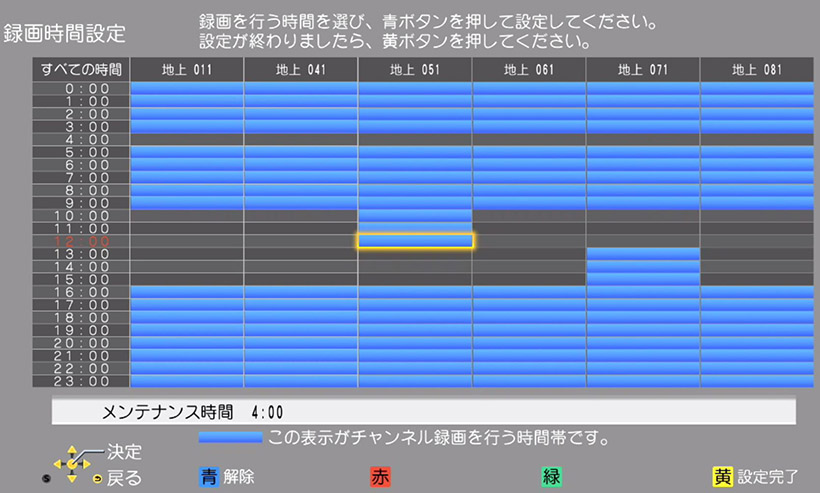
「チャンネル別録画時間設定」を選ぶと、全録している6チャンネルの録画時間をそれぞれ設定することが可能。ここでは個人的に、“日中はほぼ全録を止めてしまってもよいが、テレビ朝日の「徹子の部屋」と、テレビ東京の「午後のロードショー」だけは録画しておきたい”という願望があり、設定に反映してみました。
これに加え、「曜日別録画時間設定」を組み合わせれば完璧!……と思っていたのですが、曜日ごとの設定をした場合はチャンネルごとの設定がキャンセルされてしまうようです。“土曜日・日曜日は昼間にも見たい番組が多い”という条件があったので、ここは曜日別の設定を優先することにしました。
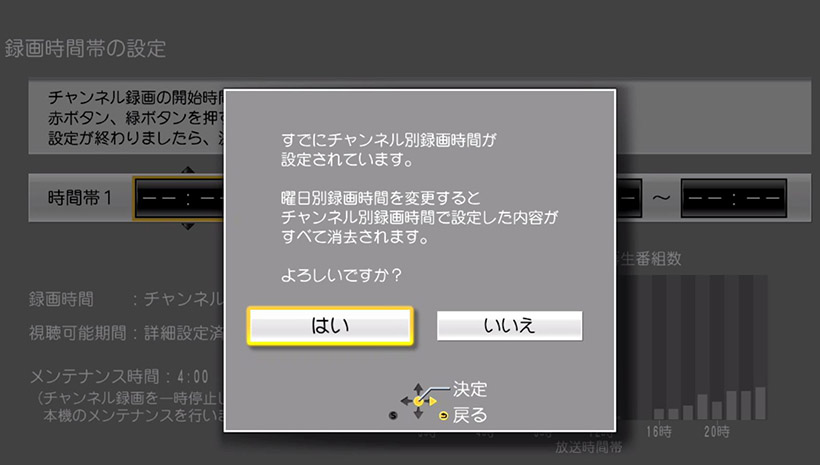
ということでマニュアル設定した、曜日別の録画時間で土曜・日曜は休みなく全録して、平日は10時~16時をお休みとすることにしました。ちなみに先述の「徹子の部屋」と「午後のロードショー」は、全録はあきらめて通常の録画(毎日録画)で対応することに。
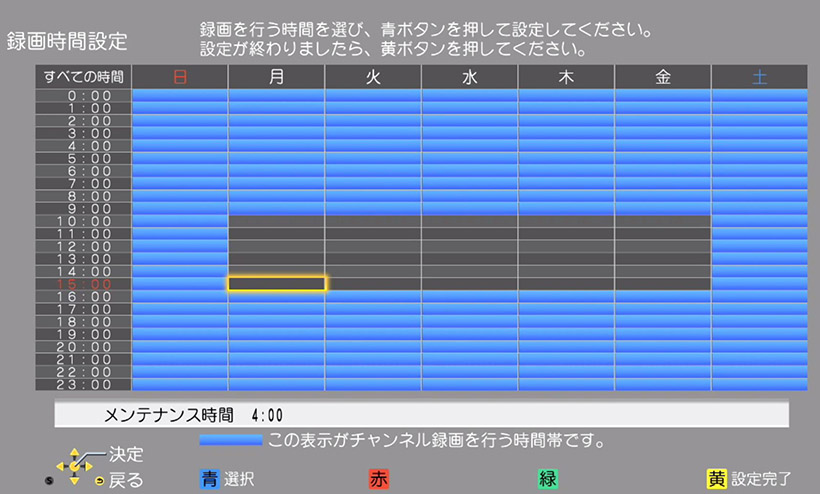
このほか、「ジャンル別録画モード設定」という項目もあり、視聴頻度が低いジャンルの番組は画質を下げたりといった設定ができます。
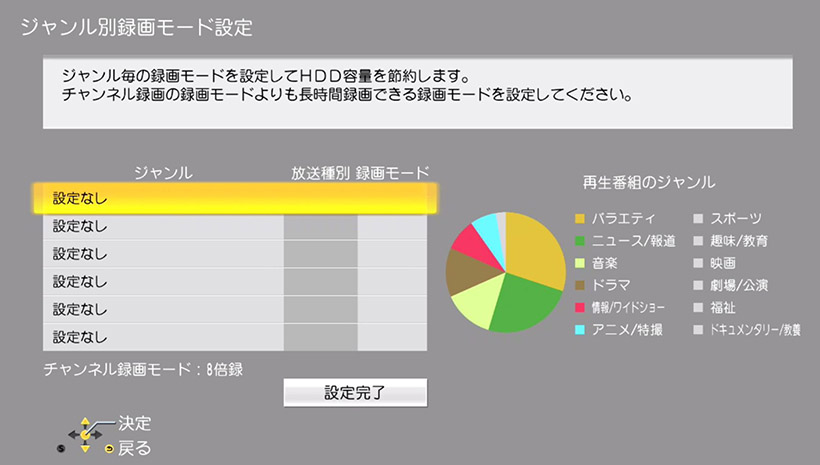
ジャンルを選び、「録画モード」の数値(倍率)を上げることで、HDDの容量をなるべく節約できるようにします。筆者の場合はスポーツや映画をほとんど再生していなかったのですが、これらはいざ見たくなったときに画質が低すぎると辛いジャンルでもあり……。逆に、画質が低くてもいいと思っていたバラエティ、ニュース、情報系の番組はけっこう見ているので、結果的にはここの設定は触らずそのままにしておくことにしました。
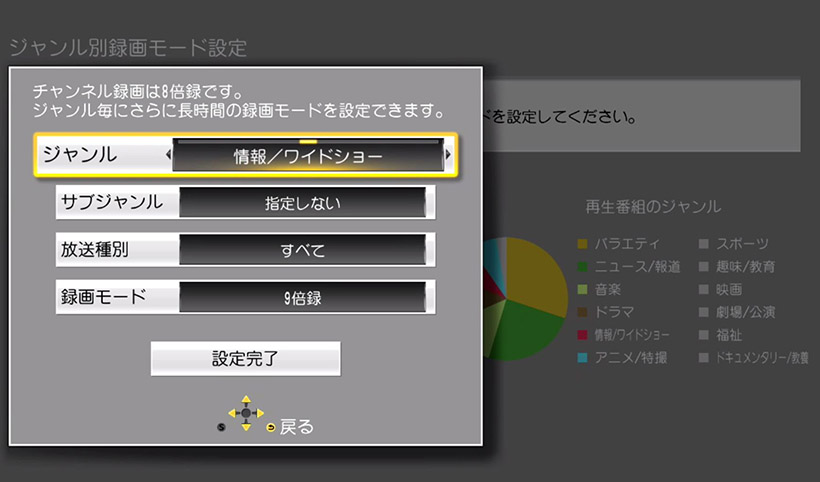
2TBの廉価モデルでも“2週間全録”ができるように
上記の流れで設定をマニュアルで変更してからは、全録できる期間が延びたことで、これまでよりも古い番組もさかのぼって見られるようになりました。

「チャンネル録画一覧」からさかのぼれる番組は、いずれのチャンネルも2週間分をキープ。さらにチャンネルによっては、3週間近く前の番組がまだ消えずに残っているものもあります。【約11日間】ぶんではやや物足りなかった全録も、【2週間以上】となればかなり余裕が出てきますね。HDD容量が2TBとやや少なめの「DMR-BRX2020」でも、これだけ録りためてくれれば御の字です。
「一部の時間帯で全録をやめる」ということは、「常に全部録画してある」という全録の強みが半減することにもなりますが、筆者の場合はもう一方の強みである「かなり前に録った番組までさかのぼれる」点を生かせるようにカスタマイズしてみました。こういった細かいカスタマイズを行うことで、より自分にとって使いやすく設定できるのもうれしいポイントです。
さて、この7月からは新番組や新しい連続ドラマ、アニメなどが次々に始まる、いわゆる改編期になりますが、そんなシーズンに役立つ全自動ディーガの使い方を解説していきたいと思います。次回もお楽しみに!























